共计 5095 个字符,预计需要花费 13 分钟才能阅读完成。
使用的软件:Xmanager Enterprise 5
操作系统:Oracle Linux 7.3
数据库:Oracle 11gR2
配置参数:
CPU 2
内存:4G
交换分区:8G
IP:192.168.159.13
操作系统需要安装 GUI 环境
1、检查系统软件依赖关系
需要安装以下 RPM 软件包(加 32bit 括号注解的是该软件包 32 位版本,对应同名未加注解的则是该软件包 64 位版本。在 64 位版本平台上,两种版本都要安装):
- binutils-2.17.50.0.6
- compat-libstdc++-33-3.2.3
- compat-libstdc++-33-3.2.3 (32 bit)
- elfutils-libelf-0.125
- elfutils-libelf-devel-0.125
- gcc-4.1.2
- gcc-c++-4.1.2
- glibc-2.5-24
- glibc-2.5-24 (32 bit)
- glibc-common-2.5
- glibc-devel-2.5
- glibc-devel-2.5 (32 bit)
- glibc-headers-2.5
- ksh-20060214
- libaio-0.3.106
- libaio-0.3.106 (32 bit)
- libaio-devel-0.3.106
- libaio-devel-0.3.106 (32 bit)
- libgcc-4.1.2
- libgcc-4.1.2 (32 bit)
- libstdc++-4.1.2
- libstdc++-4.1.2 (32 bit)
- libstdc++-devel 4.1.2
- make-3.81
- sysstat-7.0.2
采用 yum 安装,如下:
- yum install -y binutils*
- yum install -y compat-libstdc*
- yum install -y elfutils-libelf*
- yum install -y gcc*
- yum install -y glibc*
- yum install -y ksh*
- yum install -y libaio*
- yum install -y libgcc*
- yum install -y libstdc*
- yum install -y make*
- yum install -y sysstat*
- yum install libXp* -y
- yum install -y glibc-kernheaders
以上为单个安装方式
以下为全部安装方式
yum install binutils-2.* compat-libstdc++-33* elfutils-libelf-0.* elfutils-libelf-devel-* gcc-4.* gcc-c++-4.* glibc-2.* glibc-common-2.* glibc-devel-2.* glibc-headers-2.* ksh-2* libaio-0.* libaio-devel-0.* libgcc-4.* libstdc++-4.* libstdc++-devel-4.* make-3.* sysstat-7.* unixODBC-2.* unixODBC-devel-2.* pdksh*
检查下 lib 是否安装齐全:
[root@oracle ~]# rpm -q –queryformat %-{name}-%{version}-%{release}-%{arch}”\n” \ compat-libstdc++-33 glibc-kernheaders glibc-headers libaio libgcc glibc-devel xorg-x11-deprecated-libs
如果缺少,就继续安装缺失的组件包。
2、修改内核参数和用户限制
以下所有相关操作需要 root 用户执行,并且重启动操作系统才能完全生效。
(1) 编辑 /etc/sysctl.conf 文件
设置相关参数的系统默认值。如果该文件中已有相关参数的设置,则确保参数值不小于如下对应值;如果还没有相关参数的设置,则按照如下格式添加相应的参数设置行。
Vim /etc/sysctl.conf
fs.aio-max-nr = 1048576
fs.file-max = 6815744
kernel.shmall = 2097152
kernel.shmmax = 536870912
kernel.shmmni = 4096
kernel.sem = 250 32000 100 128
net.ipv4.ip_local_port_range = 9000 65500
net.core.rmem_default = 262144
net.core.rmem_max = 4194304
net.core.wmem_default = 262144
net.core.wmem_max = 1048586
(2) 编辑 /etc/security/limits.conf 文件
修改操作系统对 oracle 用户资源的限制。在该文件中添加如下行。
vim /etc/security/limits.conf
oracle soft nproc 2047
oracle hard nproc 16384
oracle soft nofile 1024
oracle hard nofile 65536
oracle hard stack 10240
3、数据库安装用户和组的创建
使用 root 用户,进行如下操作:
创建 oinstall 组
# groupadd -g oinstall
创建 dba 组
# groupadd -g dba
创建 oracle 用户
#useradd -g oinstall -G dba oracle
4、数据库安装用户的 profile 文件的设置
首先确定数据库名及数据库实例名,对于单实例(非 RAC)环境下,两者一般是一致的。
假设数据库(实例)名为 oracle,使用 oracle 用户,编辑 /home/oracle/.bash_profile,加入以下内容
#added by timman for oracle
export ORACLE_BASE=/oracle/app/oracle
export ORACLE_HOME=/oracle/app/oracle/product/11.2.0/dbhome_1
export ORACLE_SID=oracle
export PATH=$ORACLE_HOME/bin:$PATH
export ORACLE_TERM=xterm
export TNS_ADMIN=$ORACLE_HOME/network/admin
export LD_LIBRARY_PATH=$LD_LIBRARY_PATH:$ORACLE_HOME/oracm/lib:$ORACLE_HOME/lib
export CLASSPATH=$CLASSPATH:$ORACLE_HOME/rdbms/jlib:$ORACLE_HOME/jlib:$ORACLE_HOME/network/lib
export LANG=en_US.gbk
export NLS_LANG=american_america.ZHS16GBK
export EDITOR=vi
5、创建相应的文件系统(或安装目录)并改变相应的权限
使用 root 用户,进行如下操作:
[root@oracle oracle]# mkdir -p /oracle/app/oracle
[root@oracle oracle]# chown -R oracle:oinstall /oracle/app/oracle
[root@oracle oracle]# chmod -R 775 /oracle/app/oracle
6、拷贝安装文件
使用 root 用户,进行如下操作:
mkdir -p /mnt/cdrom
mount /dev/cdrom /mnt/cdrom
cd /mnt/cdrom
mkdir /home/oracle/oracle
cp -R * /home/oracle/oracle/
chown -R oracle:oinstall /home/oracle/oracle
7、安装 oracle 数据库
在 windows 机器上运行 Xmanager – Passive
使用 oracle 用户,进行如下操作:
export DISPLAY=192.168.159.14:0.0(ip 地址为运行 Xmanager – Passive 软件的 windows 系统 ip 地址)
./runInstaller
弹出 oracle 数据库安装的对话框
去掉 I wish to receive security updates via My Oracle Surrport 选项,点击 Next。
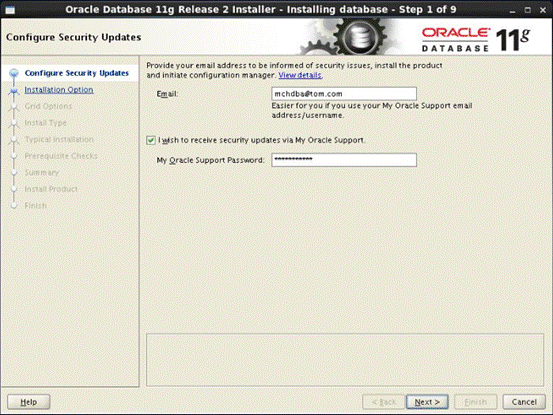
选择 Install database software only,点击 Next。

选择 Single instance database installation,点击 Next。
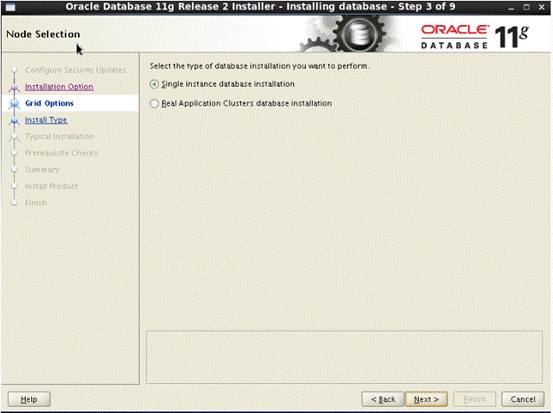
在 Available Languages 中点选 English、Simplified Chinese、Traditional Chinese,点击两个框中间的 >,将选中的语言加入到右边的 Selected Languages 中,然后点击 Next。
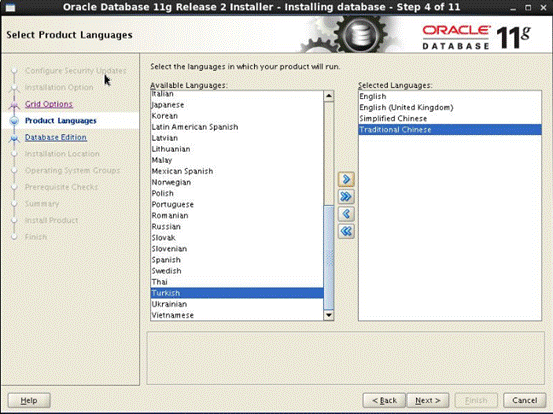
按照实际情况,选择企业版本,如下图
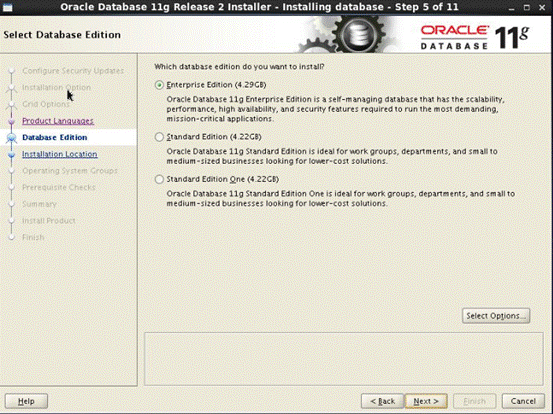
填写 Oracle 的软件路径和基本路径,如下图:
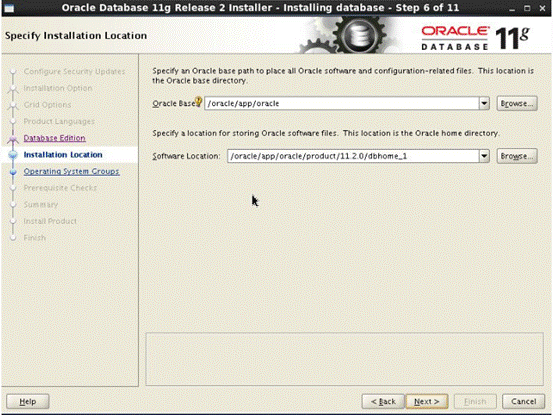
选择安装日志目录,如下图所示:
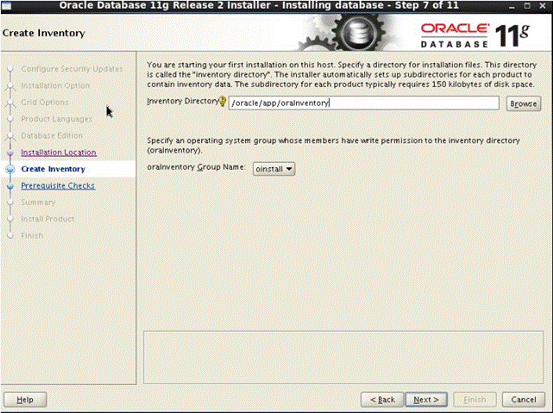
选择 dba 组
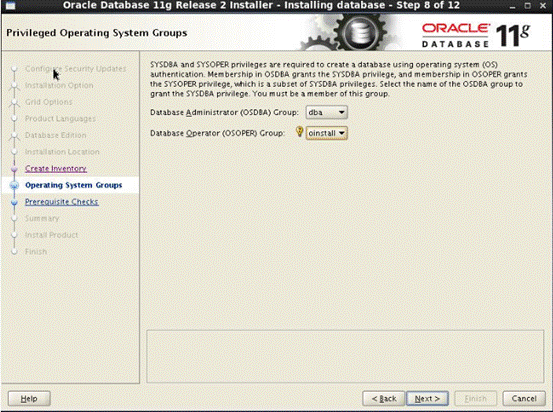
继续下一步安装操作
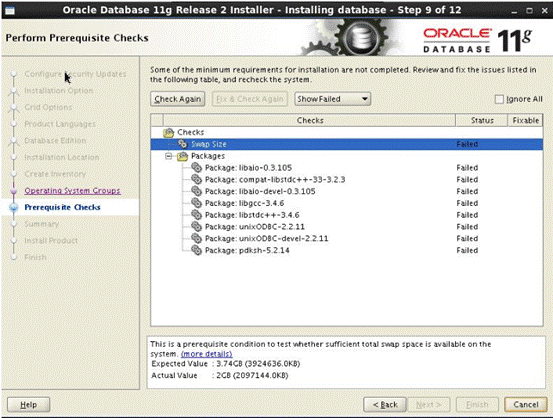
可以忽略,因为版本较高,所以 11g check 的时候不识别高版本 lib 包
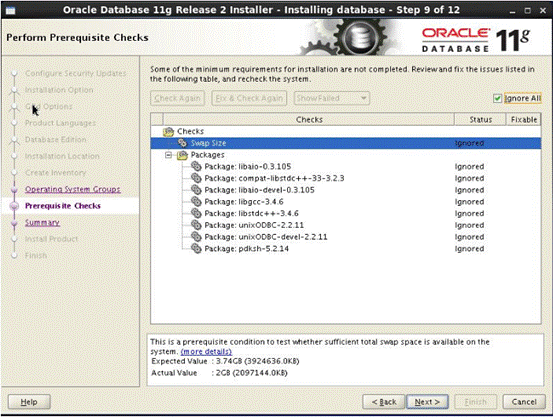
继续安装
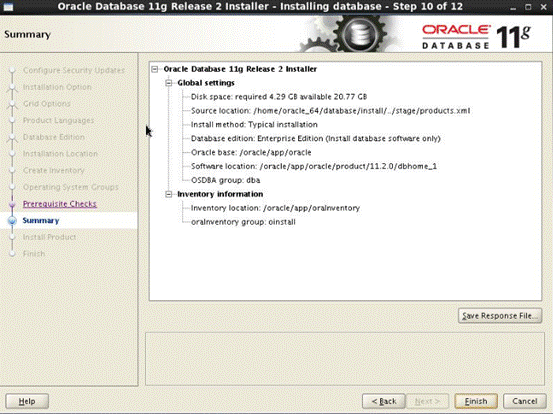
安装中,这个时间比较漫长
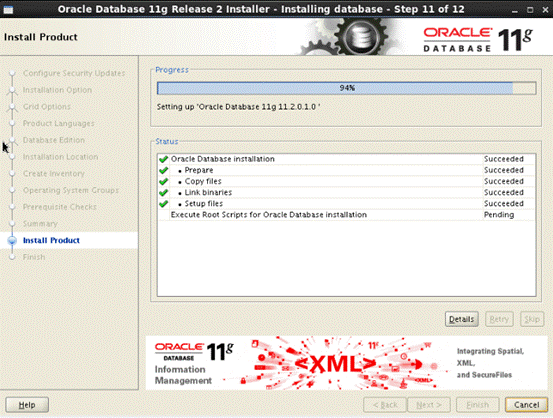
需要等待中,大概 20 分钟左右、点击 OK,继续

然后点击 close,结束

8、创建数据库
使用 oracle 用户,
dbca
弹出如图画面
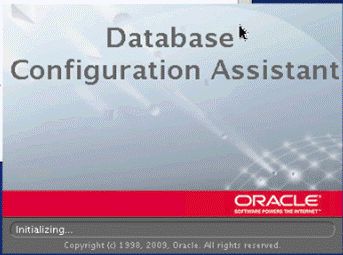
Database Configuration Assistant 图形界面启动。标题同时指明了步骤的编号和步骤的名称。在步骤名称为 Welcome 的欢迎窗口,直接点击 next。
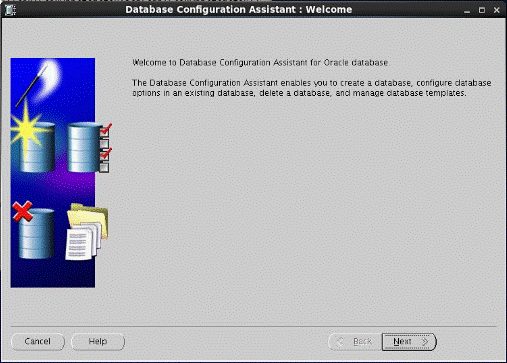
等待下一步 NEXT
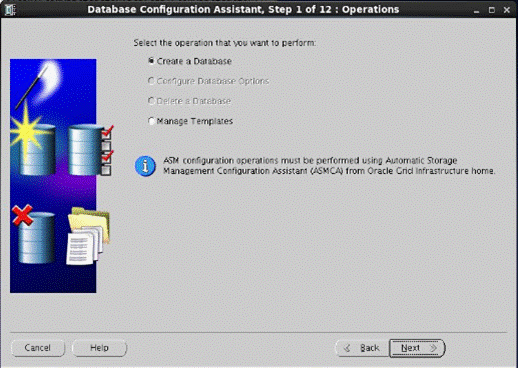
选择 Custom Database
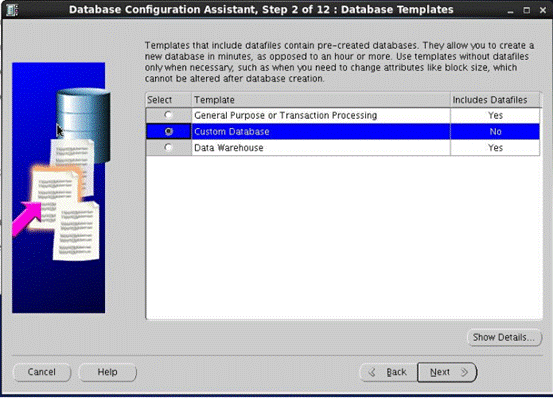
Global Database Name 框:输入前面确定的数据库名 SID 框:自动出现和数据库名相同的内容作为数据库实例名,单实例情况下不作改动
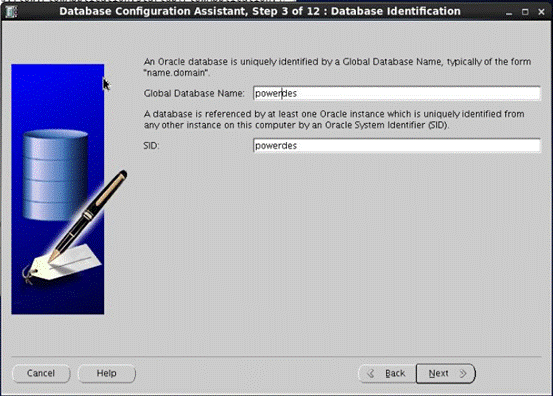
继续默认在此次需要监听窗口所以用 oracle 用户再开一个终端运行 netca
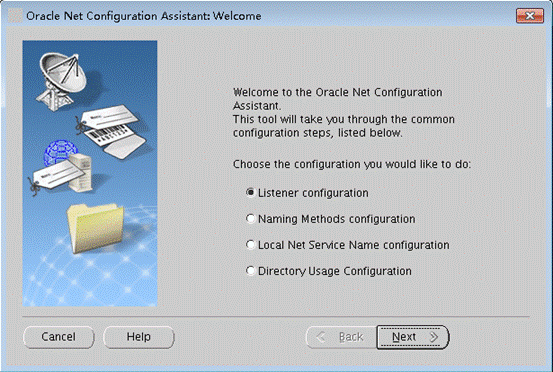
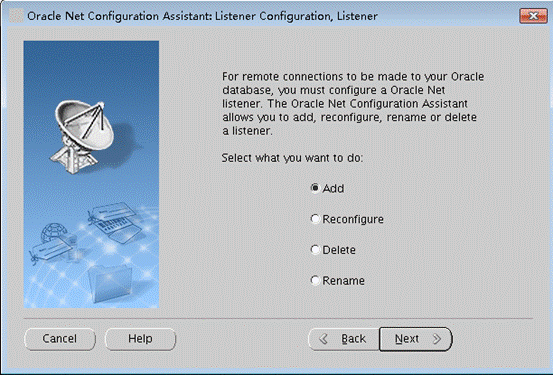
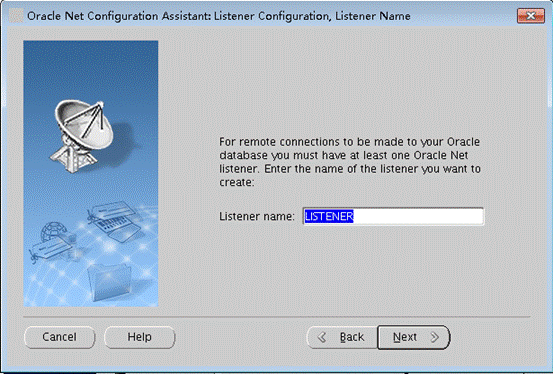
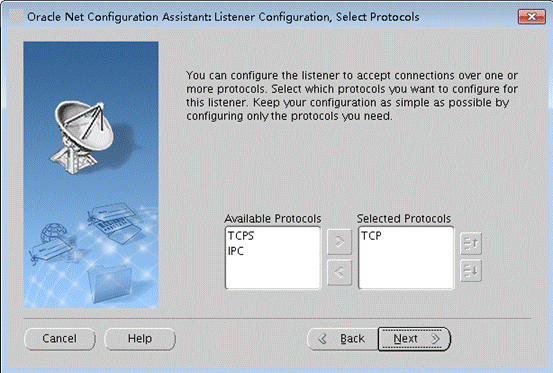
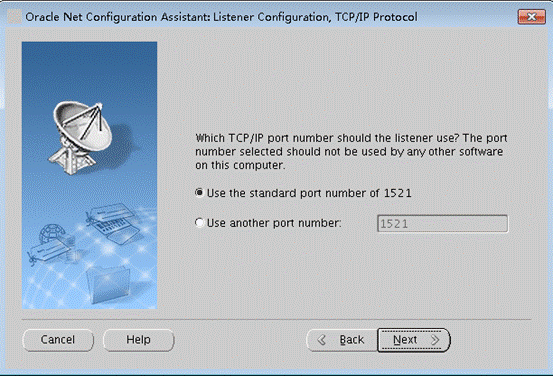
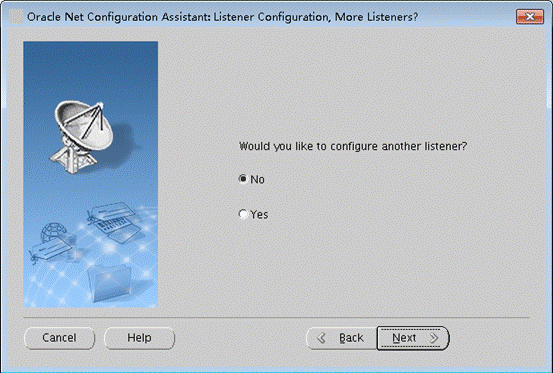
从现在以后一直使用默认值,直到完成安装。
完成后继续 oracle 数据库的创建。
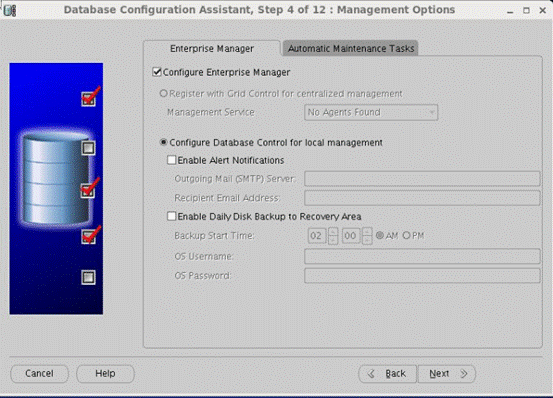
Database Credentials
Use Different Administrative Passwords 表格的 Password 和 Confirm Password 列中分别为 User Name 列 SYS、SYSTEM、DBSNMP 和 SYSMAN 用户输入口令并重复一次输入(如密码设置过于简单,下一步前会有弹出窗口提示确认接受安全风险)sys 和 system 密码设置可以在数据库建立后修改。
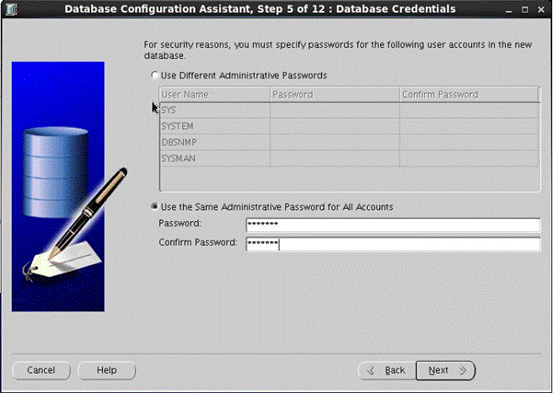
Database File LocationsStorage Locations:选择 Use Common Location for All Database FilesDatabase File Location 框:输入 /Oracle/data_ora
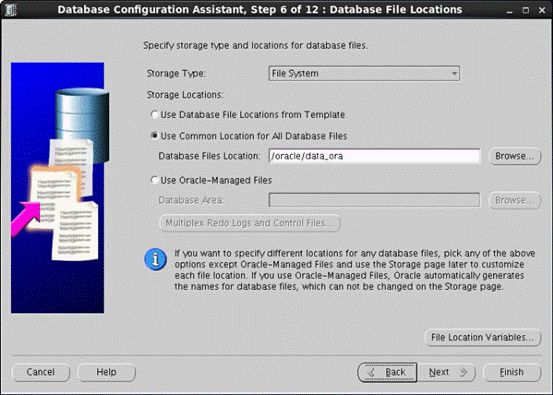
Recovery ConfigurationSpecify Fast Recovery Area 如果前面 Management Options 步骤选择了自动备份,则保留勾选,并在下方:Fast Recovery Area 框:修改为快速恢复区的目录名 Fast Recovery Area Size 框:调整快速恢复区的大小
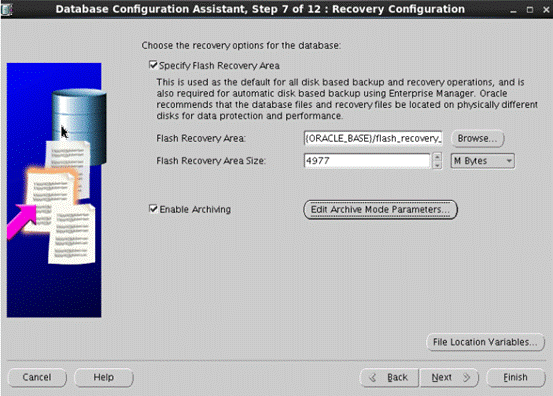
Initialization Parameters,内存分配 20%(测试库所以分小一些,生产库可以分配较大的比如 40%60% 等),字符集选择兼容 utf8 的选项
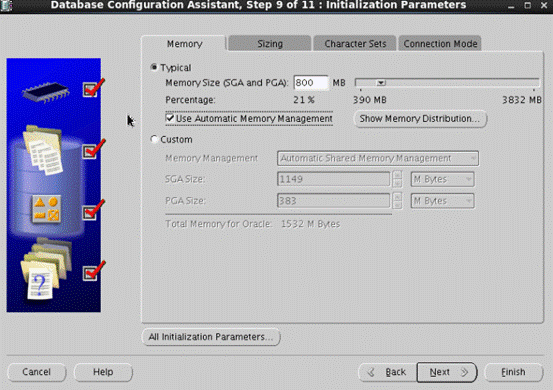
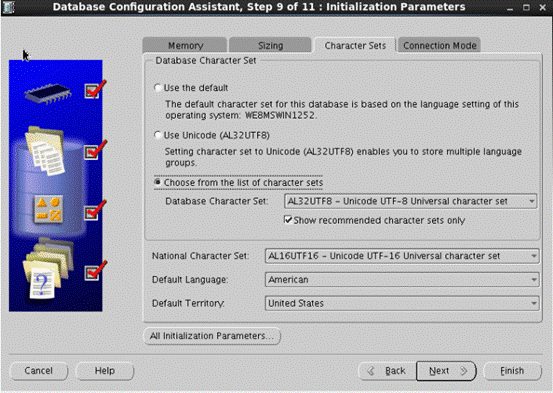
点击 File Location Variables,里面可以看到一些基础参数信息,返回,然后直接下一步,如下图所示:
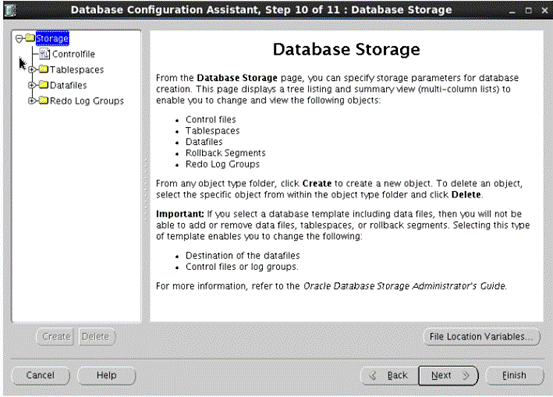
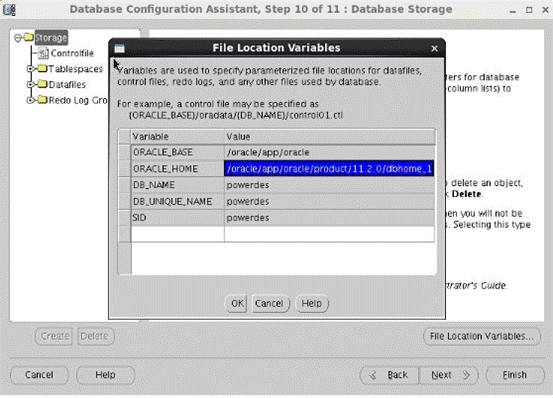
选择 Generate Database Creation Scripts,默认为 /oracle/app/oracle/admin/powerdes/scripts,如下图:
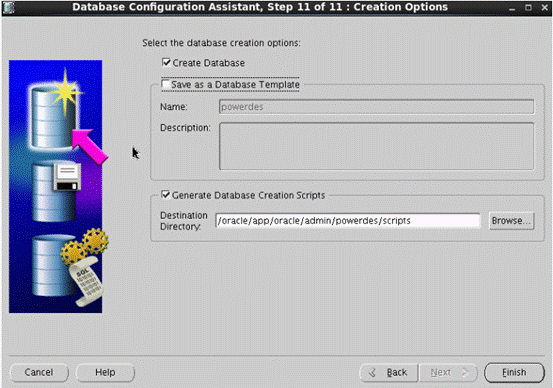
点击 Finish 按钮,如下图所示:

点击 OK 按钮,有报错说 /etc/oratab 读取错误,报错如下图所示
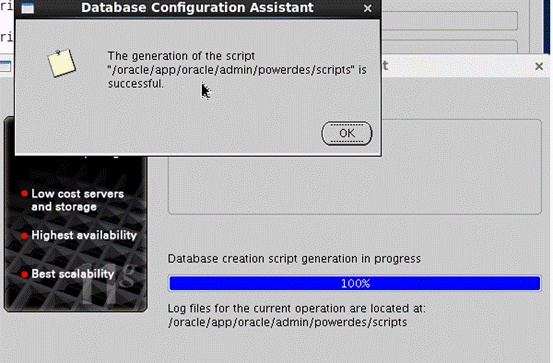
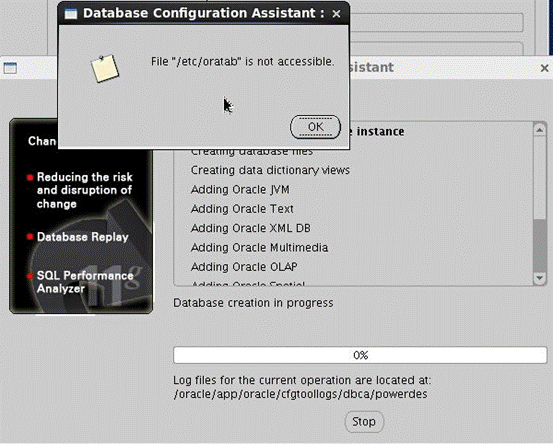
所以去建立下这个目录
[root@oracle ~]# mkdir /etc/oratab
[root@oracle ~]# chown -R Oracle.oinstall /etc/oratab
之后点击 OK 按钮,开始创建数据库,如下图所示:
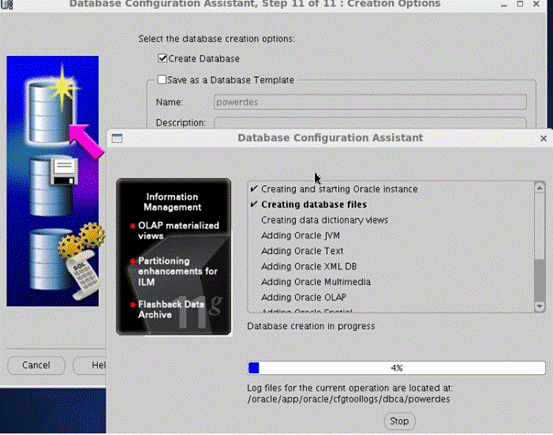
等待 35 分钟后,数据库创建完毕,之后点击,如下所示:
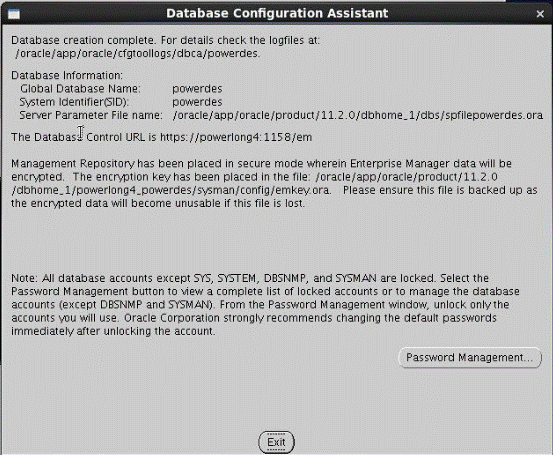
简单验证
[oracle@oracle ~]$ sqlplus “/ as sysdba”
数据库启动
lsnrctl start
sqlplus / as sysdba
start up
emctl start dbconsole
更多 Oracle 相关信息见 Oracle 专题页面 https://www.linuxidc.com/topicnews.aspx?tid=12
:
















